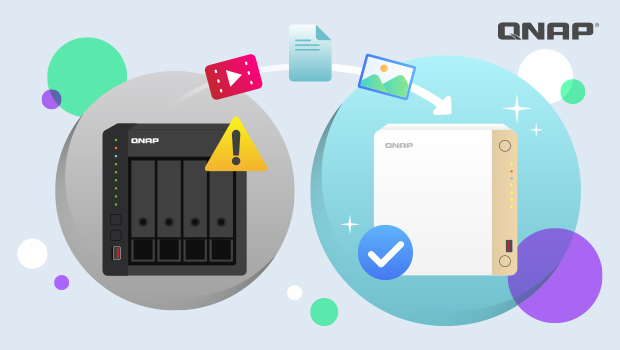
1. Serwer NAS nie działa? Nie panikuj — Twój dane nadal można uratować!
Czy kiedykolwiek spotkałeś/-aś się z tym problemem?
Pewnego dnia próbujesz uzyskać dostęp do swojego Serwer NAS, ale nie odpowiada. Nie uruchamia się, a nawet twarde dyski wydają się nieczytelne. Twoje zdjęcia, film i ważne pliki robocze — wszystko utknęło w środku. To koszmar.
Ale nawet jeśli masz do czynienia z tym rzadkim, ale niszczycielskim problemem, nie martw się. Nadal istnieje duża szansa, że możesz przenieść swój dane na nowy Serwer NAS i zachować wszystko w nienaruszonym stanie. W tym artykule pokażemy Ci bezpieczną i praktyczną metodę ratowania plików — nawet jeśli oryginalny Serwer NAS jest całkowicie uszkodzony.
Niezależnie od tego, czy miałeś kopię zapasową, czy nie, ten przewodnik krok po kroku przeprowadzi Cię przez proces odzyskiwania. Nie potrzebujesz wiedzy technicznej — sprawimy, że będzie to łatwe do zrozumienia i wykonania.
2. Co jest potrzebne: Działający Serwer NAS, aby przyjąć Twój dane
To, że Twój Serwer NAS przestał działać, nie oznacza, że Twój dane przepadł na zawsze.
Wszystko, czego potrzebujesz, to inny działający Serwer NAS — stanie się on „nowym domem” dla Twojego dane.
Dlaczego? Ponieważ użyjemy jednej z dwóch metod odzyskiwania:
- Bezpośrednia migracja dysk
- Przywracanie z kopii zapasowej
W każdym przypadku będziesz potrzebować działającego Serwer NAS, aby kontynuować.
Zanim zaczniesz, sprawdź następujące kwestie:
- Kompatybilność sprzętowa: Upewnij się, że Twój nowy Serwer NAS obsługuje specyfikacje i pojemność Twojego starego twarde dyski. (Sprawdź lista zgodności tutaj)
- Wersja oprogramowania układowego: Zaleca się, aby Twój nowy Serwer NAS miał tę samą lub nowszą wersję oprogramowania układowego, aby uniknąć problemów.
- Nie wkładaj jeszcze dyski: Włącz nowy Serwer NAS bez twarde dyski i najpierw zaktualizuj oprogramowanie układowe — wyjaśnimy, kiedy i jak zainstalować stary dyski później.
3. Brak kopii zapasowej? Nadal możesz przenieść swój dyski i odzyskać swój dane!
Często zadawane pytanie:
Nie zrobiłem kopii zapasowej mojego dyski — czy cały mój dane jest stracony?
Niekoniecznie!
Jeśli Twój stary Serwer NAS jest uszkodzony, ale twarde dyski są nienaruszone, po prostu wykonaj te kroki, aby bezpiecznie przenieść swój dane:
Przewodnik krok po kroku:
Krok 1: Sprawdź, czy Twój nowy Serwer NAS obsługuje migrację systemu
- Odwiedź oficjalną stronę QNAP, aby sprawdzić, czy model Twojego Serwer NAS obsługuje migrację dysk.
- (Zobacz sekcję „Migracja systemu”)
- Nie kupuj modelu, który nie jest obsługiwany — może nie rozpoznać Twojego dane!
Krok 2: Zaktualizuj oprogramowanie układowe nowego Serwer NAS
- Włącz bez instalowania twarde dyski
- Użyj Qfinder Pro lub przeglądarki, aby uzyskać dostęp do interfejsu
- Zaktualizuj do najnowszej wersji oprogramowania układowego, aby uniknąć problemów z kompatybilnością
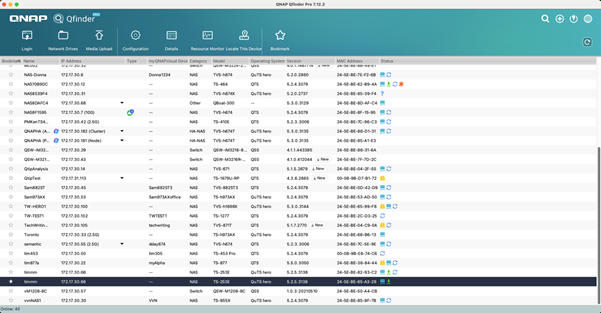
Krok 3: Wyłącz i usuń dyski ze starego Serwer NAS
- Całkowicie wyłącz stary Serwer NAS
- Ostrożnie usuń wszystkie twarde dyski
- Zachowaj oryginalną kolejność (użyj etykiet, takich jak D1, D2, itd.)
Krok 4: Zainstaluj dyski w nowym Serwer NAS
- Upewnij się, że nowy Serwer NAS jest wyłączony
- Włóż dyski w tej samej kolejności co wcześniej
- Włącz i zaloguj się do interfejsu systemu
Krok 5: Upewnij się, że dane jest nienaruszony
- WPamięć masowa i migawki, sprawdź, czy status RAID pokazuje „Gotowy”
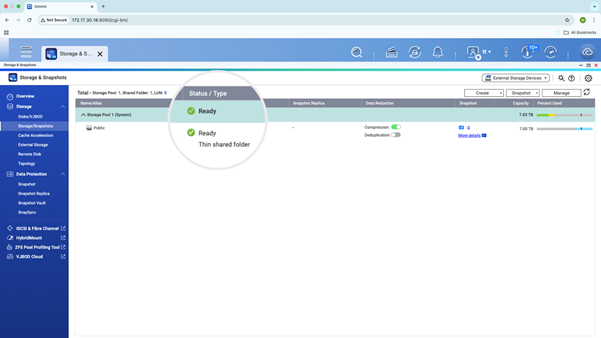
- Przejrzyj dzienniki systemowe w poszukiwaniu błędów lub ostrzeżeń
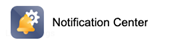
- Użyj File Station, aby przeglądać foldery i pliki
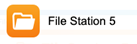
- Otwórz kilka zdjęć, film lub dokumentów, aby upewnić się, że są czytelne
Ważne:Jeśli nowy Serwer NAS pokazuje RAID jako „zdegradowany” lub nie może wykryć dyski,nie inicjalizuj systemu. Skontaktuj się natychmiast z pomocą techniczną QNAP
Jeśli wszystko wygląda dobrze — gratulacje! Twój dane został bezpiecznie odzyskany.
4. Masz kopię zapasową? Jeszcze łatwiej z HBS!
Jeśli wcześniej wykonałeś kopię zapasową swojego dane — na USB dysk, w chmurze lub na innym Serwer NAS — to jeszcze lepiej.
Możesz przywrócić wszystko za pomocą aplikacji Hybrid Backup Sync (HBS) firmy QNAP w zaledwie kilku krokach.
Trzy popularne metody przywracania:
Metoda 1: Przywracanie z zewnętrznego USB dysk
- Podłącz swoje USB dysk
- Otwórz HBS > Przywracanie > Wybierz źródło i miejsce docelowe
- Kliknij „Rozpocznij przywracanie”
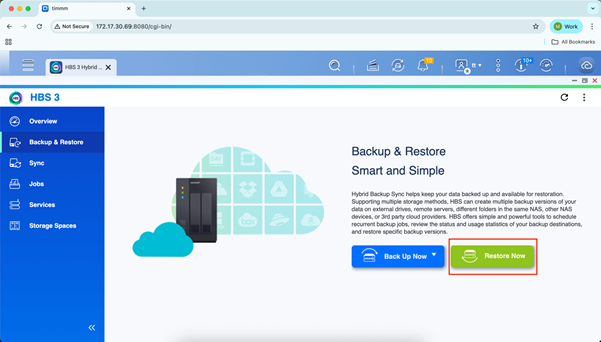
Metoda 2: Przywracanie z chmury (myQNAPcloud Storage, Google dysk, OneDrive itp.)
- Zaloguj się na swoje konto w chmurze w HBS
- Dodaj połączenie z chmurą
- Wybierz zadanie przywracania i folder docelowy
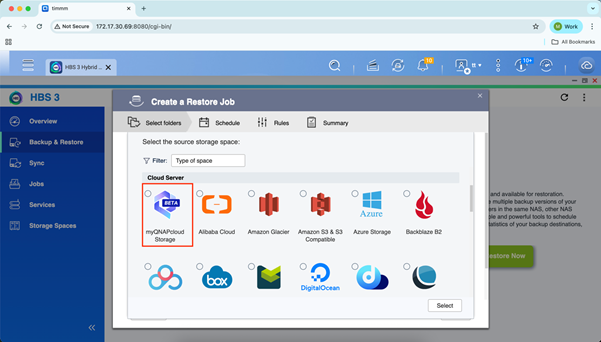
Metoda 3: Przywracanie z innego Serwer NAS
- Podłącz nowy Serwer NAS do zapasowego Serwer NAS lub hosta zdalnego backupu
- Dodaj połączenie zdalne w HBS
- Wybierz foldery źródłowe i skonfiguruj zadanie przywracania
Po przywróceniu nie zapomnij ponownie ustawić harmonogramu i zasad tworzenia kopii zapasowych, aby zapobiec przyszłej utracie dane.
5. Awaria Serwer NAS się zdarza — odzyskanie dane jest najważniejsze
Awaria Serwer NAS jest frustrująca, ale pamiętaj:
Odzyskanie dane jest nadal możliwe — i często łatwiejsze, niż myślisz.
Postępując zgodnie z tym przewodnikiem, czy to poprzez bezpośrednią migrację dysk, czy przywracanie kopii zapasowej, będziesz w stanie bezpiecznie przenieść swoje dane i wrócić do pracy.
Ostatnia wskazówka:
Gdy Twój Serwer NAS zostanie naprawiony lub wymieniony, natychmiast skonfiguruj odpowiednią strategię tworzenia kopii zapasowych!
Zalecamy stosowanie zasady 3-2-1 tworzenia kopii zapasowych aby chronić swoje dane przed przyszłymi zagrożeniami.
Jeśli masz wątpliwości co do jakiegokolwiek kroku, skontaktuj się z pomocą techniczną QNAP lub zostaw komentarz.
Nie zapomnij zapisać tego przewodnika — może okazać się nieoceniony, gdy najmniej się tego spodziewasz.